I denne veiledningen om videoredigering vil du lære hvordan du effektivt kan synkronisere videoklipp med en lydspor for å oppnå et profesjonelt og dynamisk sluttprodukt. Riktig justering av klippene dine til musikken er avgjørende for å styre stemningen og dynamikken i videoen din. Med hjelp av Adobe Premiere Pro CC vil jeg vise deg trinn for trinn hvordan du kan gjøre dette i prosjektet ditt.
Viktigste innsikter
- Valg av musikk påvirker i stor grad stemningen i videoen din.
- Synkronisering av videoklipp med lydsporet øker profesjonaliteten til sluttproduktet ditt.
- Riktige verktøy i Adobe Premiere Pro hjelper deg med å gjøre enkle og effektive kutt.
Trinn-for-trinn veiledning
Først må vi importere MP3-filen til sekvensen. Åpne prosjektet ditt og legg enkelt til ønsket lydfil.
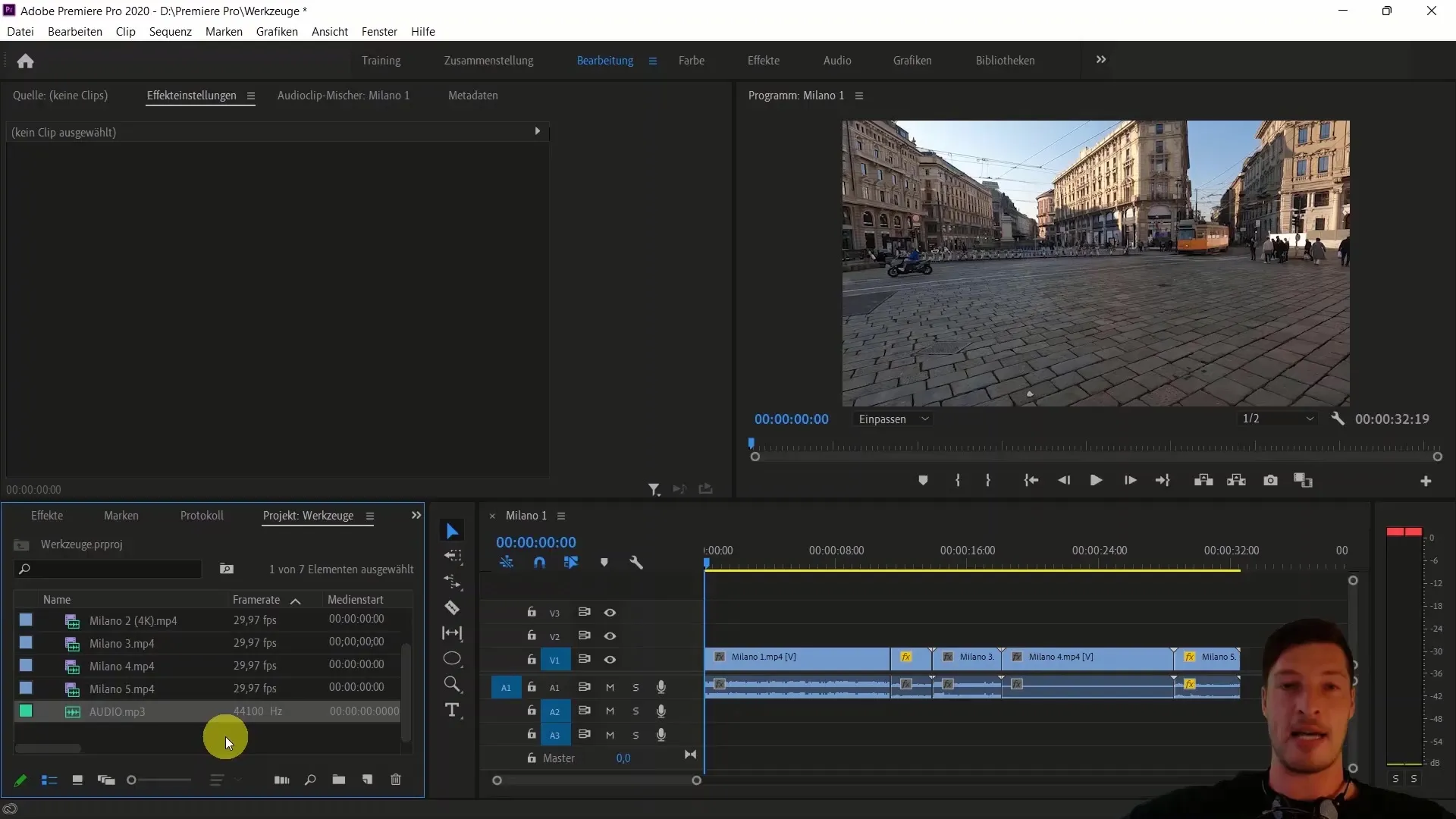
Siden musikken spiller en grunnleggende rolle, lytt til de første sekundene av lydsporet for å få en følelse av hvor du ønsker å klippe først. Se etter utslag i bølgeformen for å identifisere egnede steder å klippe.
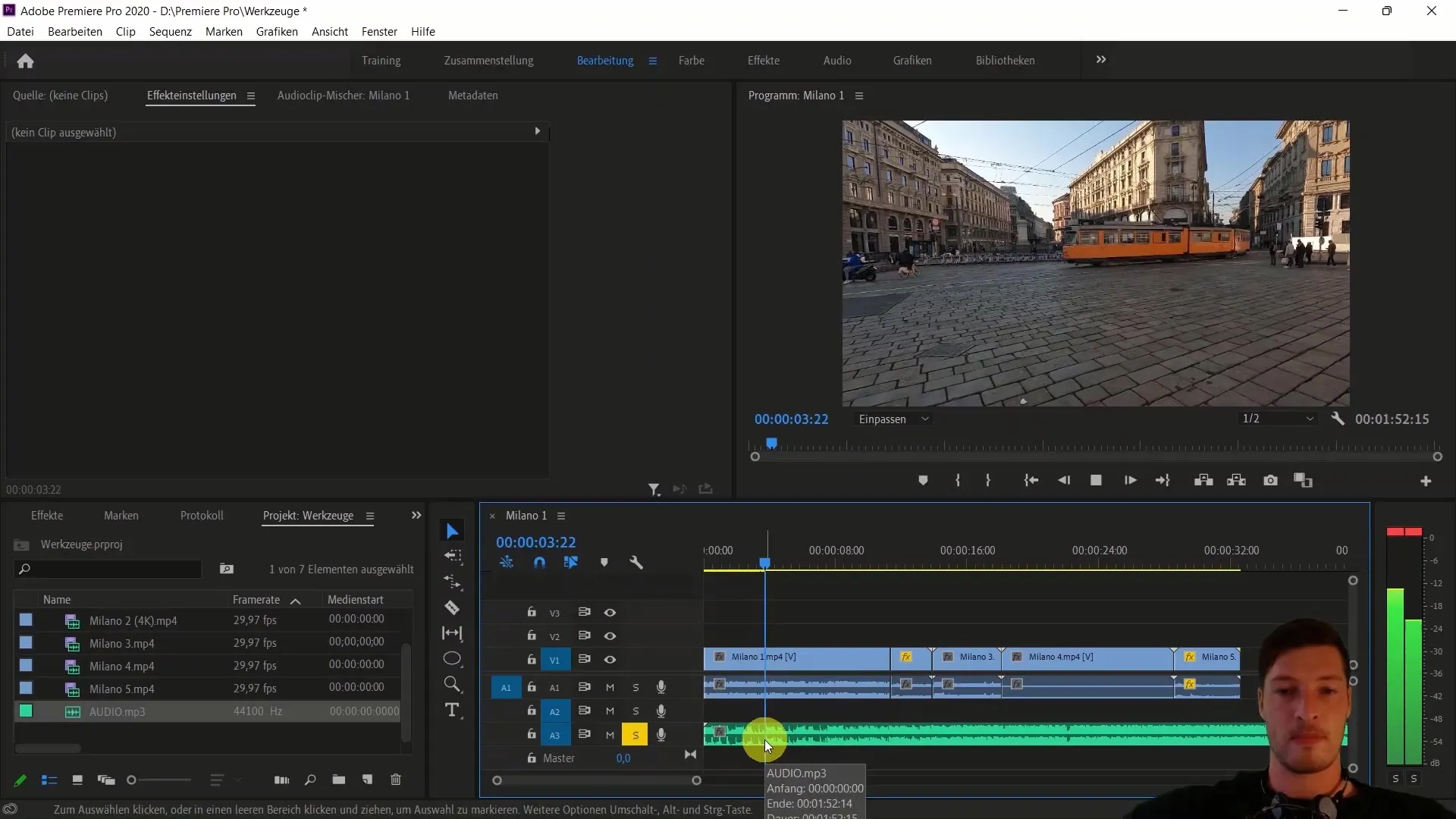
For å separere lydsporet fra klippene, velg de første klippene og høyreklikk på "Slett lydspor". Dette sikrer at fokuset i senere redigering forblir på visuelt innhold.
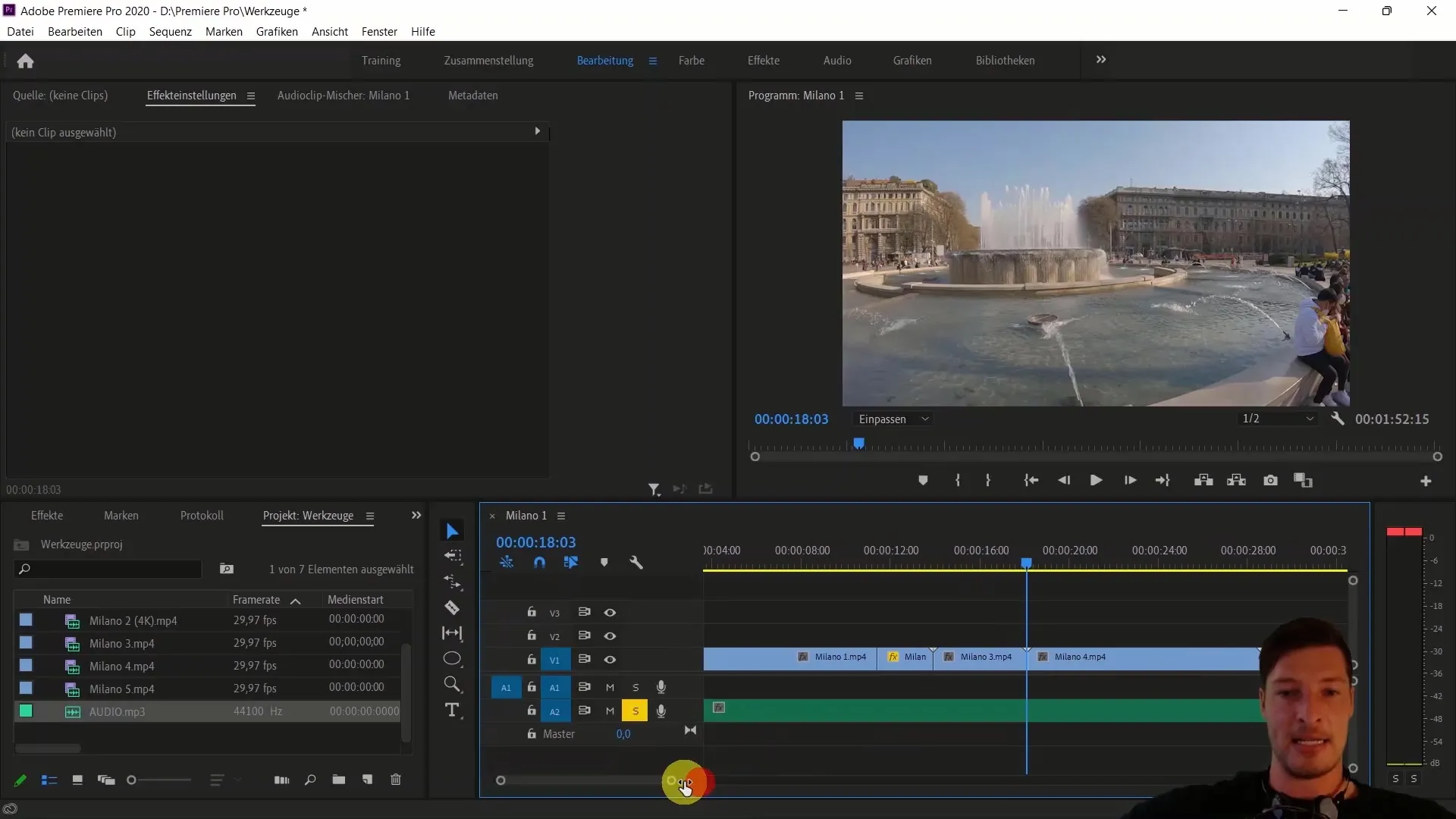
Nå zoomer vi litt nærmere for å velge klippunktene mer nøyaktig. Se på bølgeformen og lytt stadig til sporet for å finne de beste øyeblikkene å synkronisere klippene på.
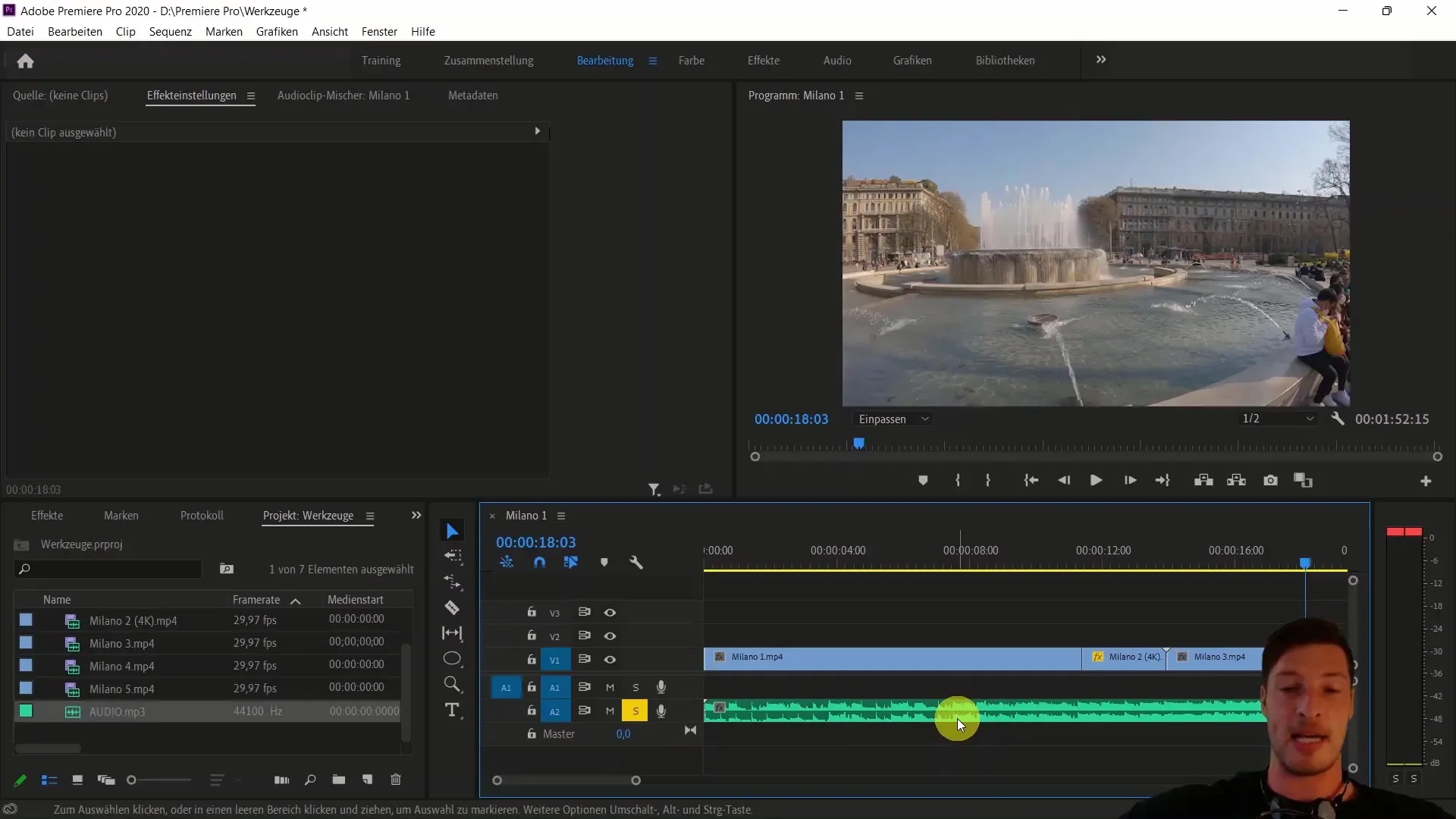
Begynn med det første klippet ved å velge startpunktet og utføre et kutt med tastekombinasjonen "C" (Klipp-verktøy).
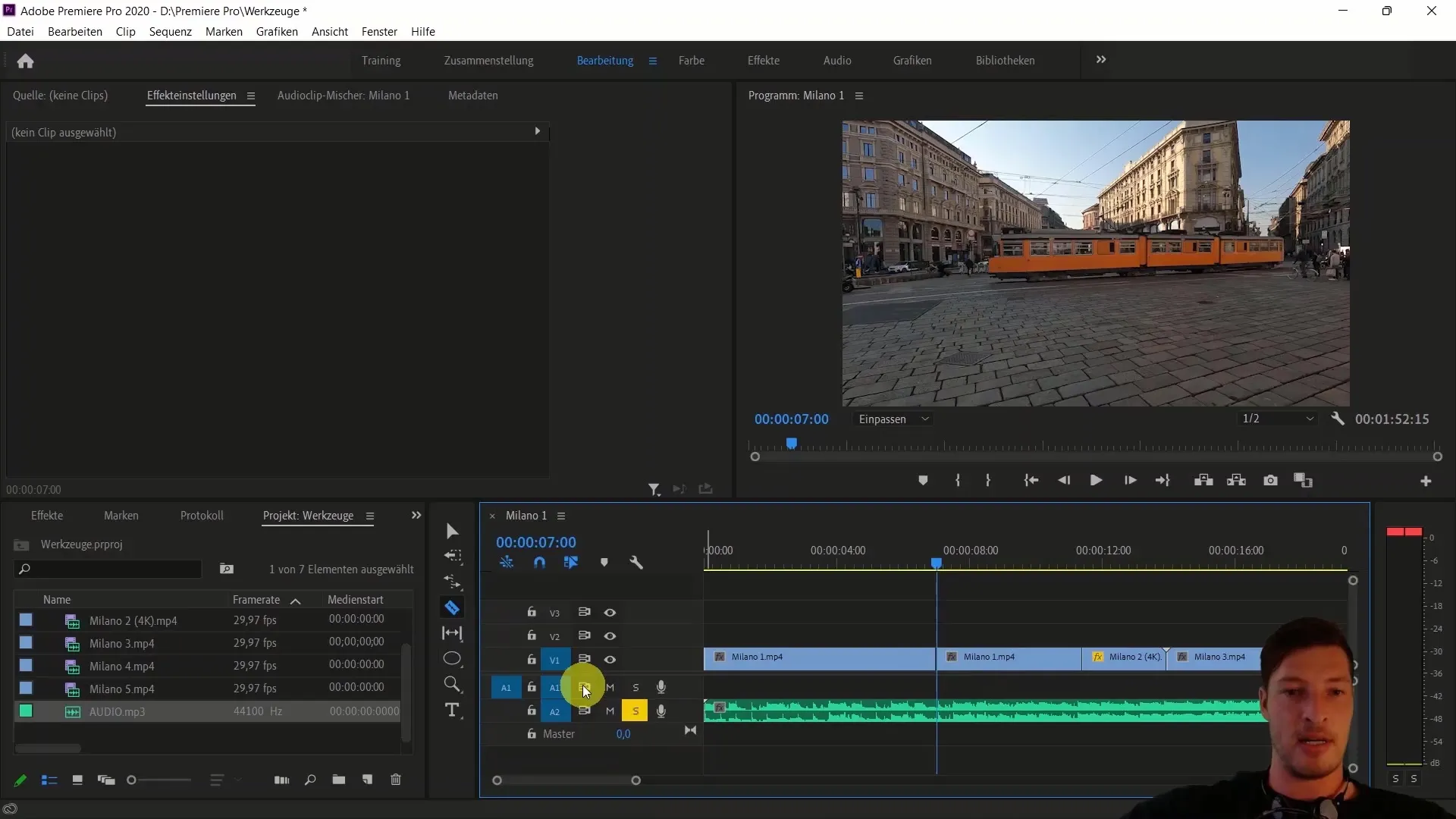
Jeg anbefaler å endre hastigheten på klippet for å akselerere dette øyeblikket litt. For å gjøre dette, velg klippet og gå til "Endre hastighet". Her kan du øke til omtrent 300 %.
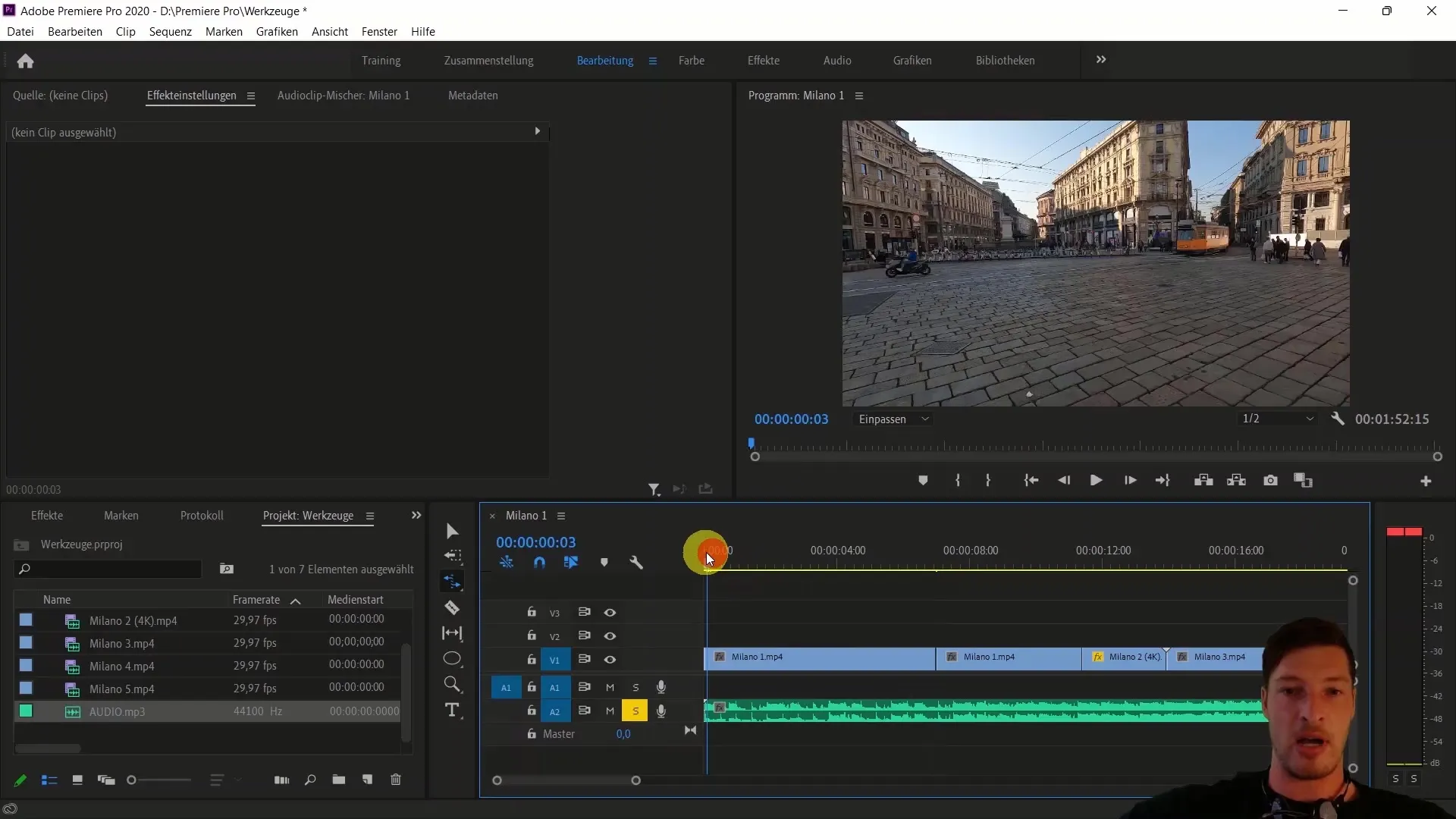
Når hastigheten er justert, drar du deretter klippet fremover for å synkronisere det med lydsporet.
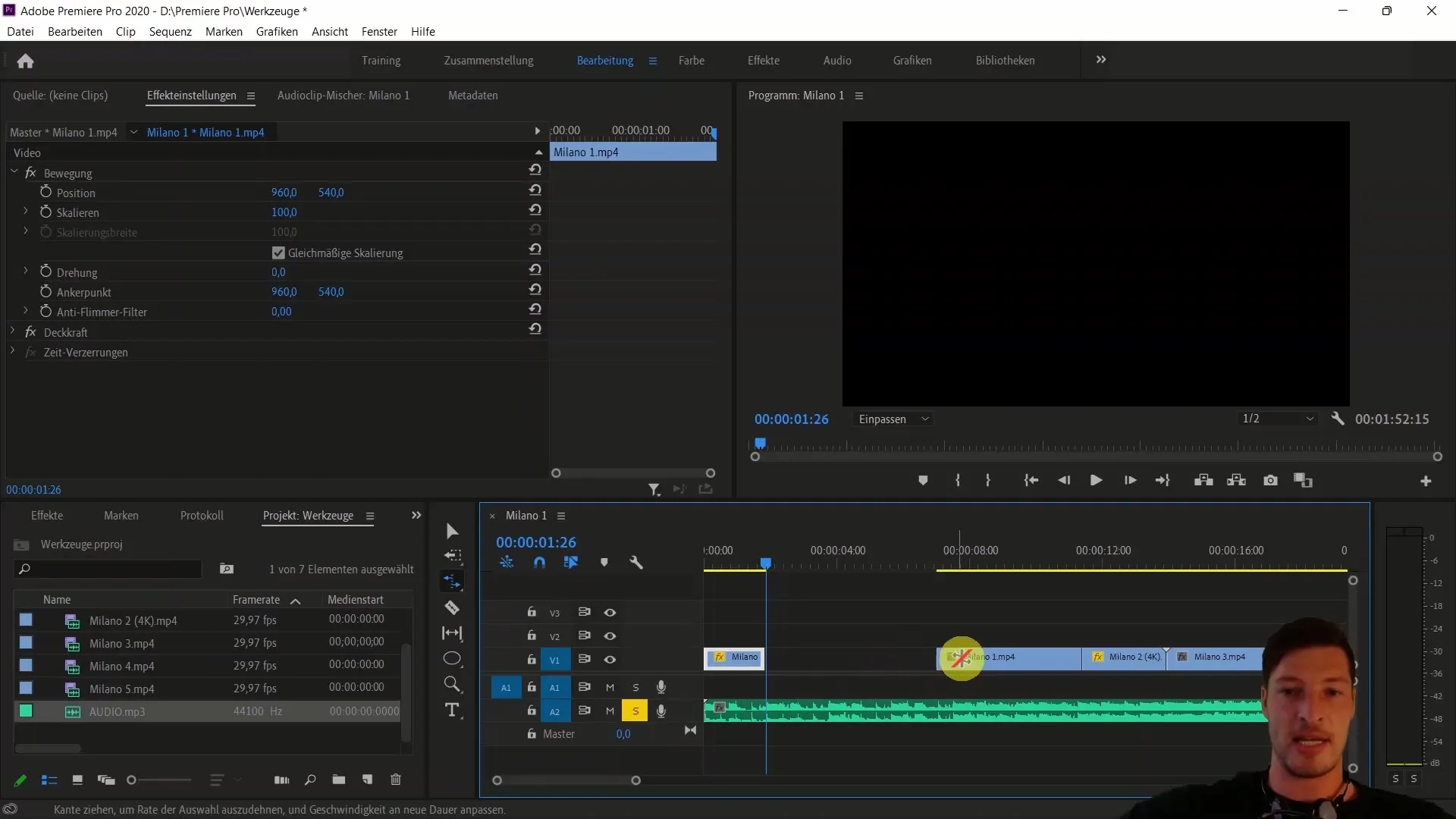
Nå ser vi på hva vi har oppnådd så langt. Spill av sekvensen og sjekk om klippene harmonerer godt med musikken.
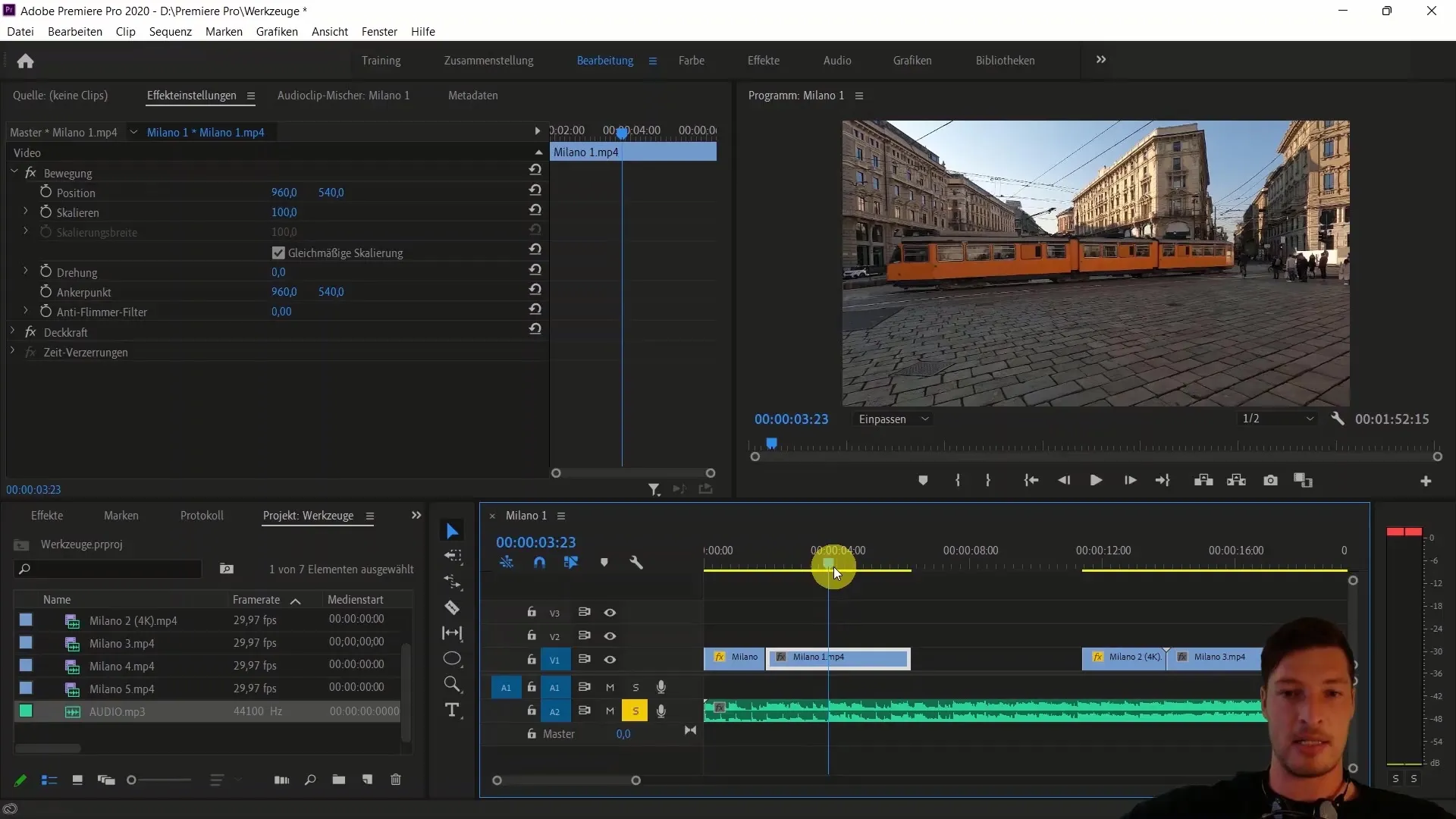
Gå nå videre til neste klipp og vurder hvordan du vil overgangen til neste spor. Du kan bruke Klipp-verktøy på nytt eller flytte klippekanten for å plassere klippet på riktig sted.
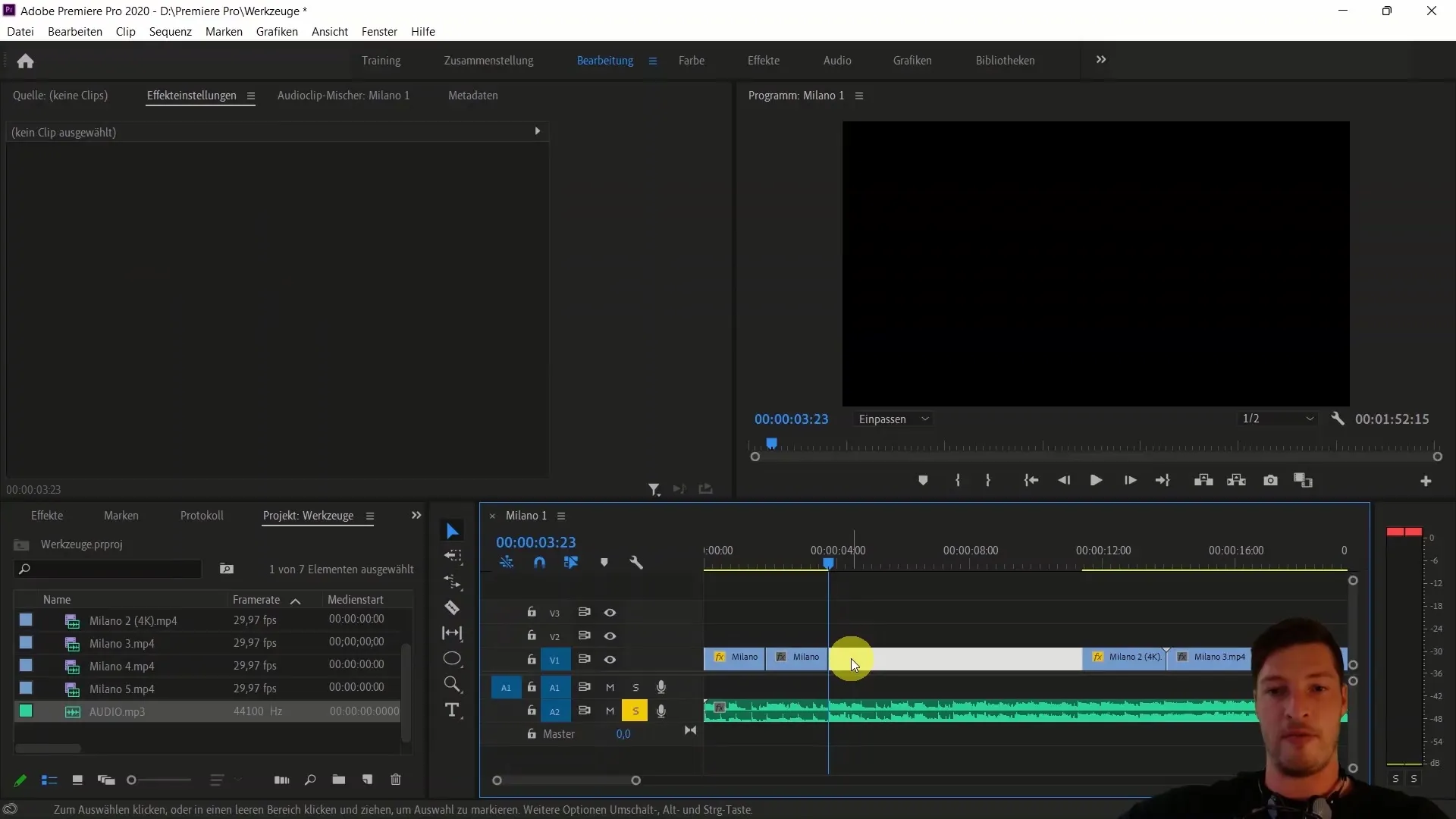
Drag den andre klippen inn i mellomrommet og klipp den deretter til. Pass på at overgangen er flytende og passer godt sammen med musikken.
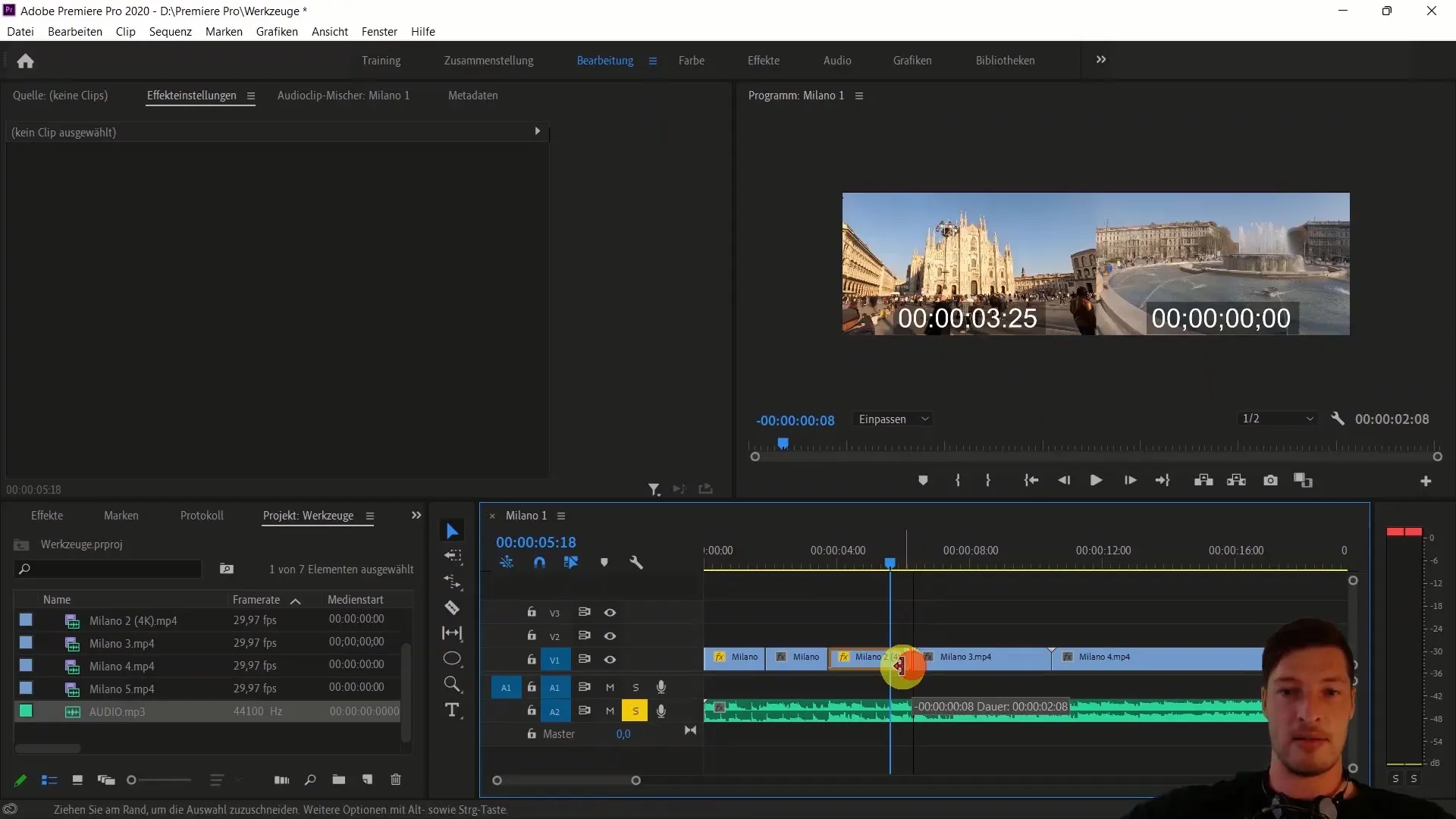
Etter at overgangen til neste spor er opprettet, se på det nye klippet. Du kan bruke lignende trinn for å opprettholde synkroniseringen og sømløst koble klippene sammen.
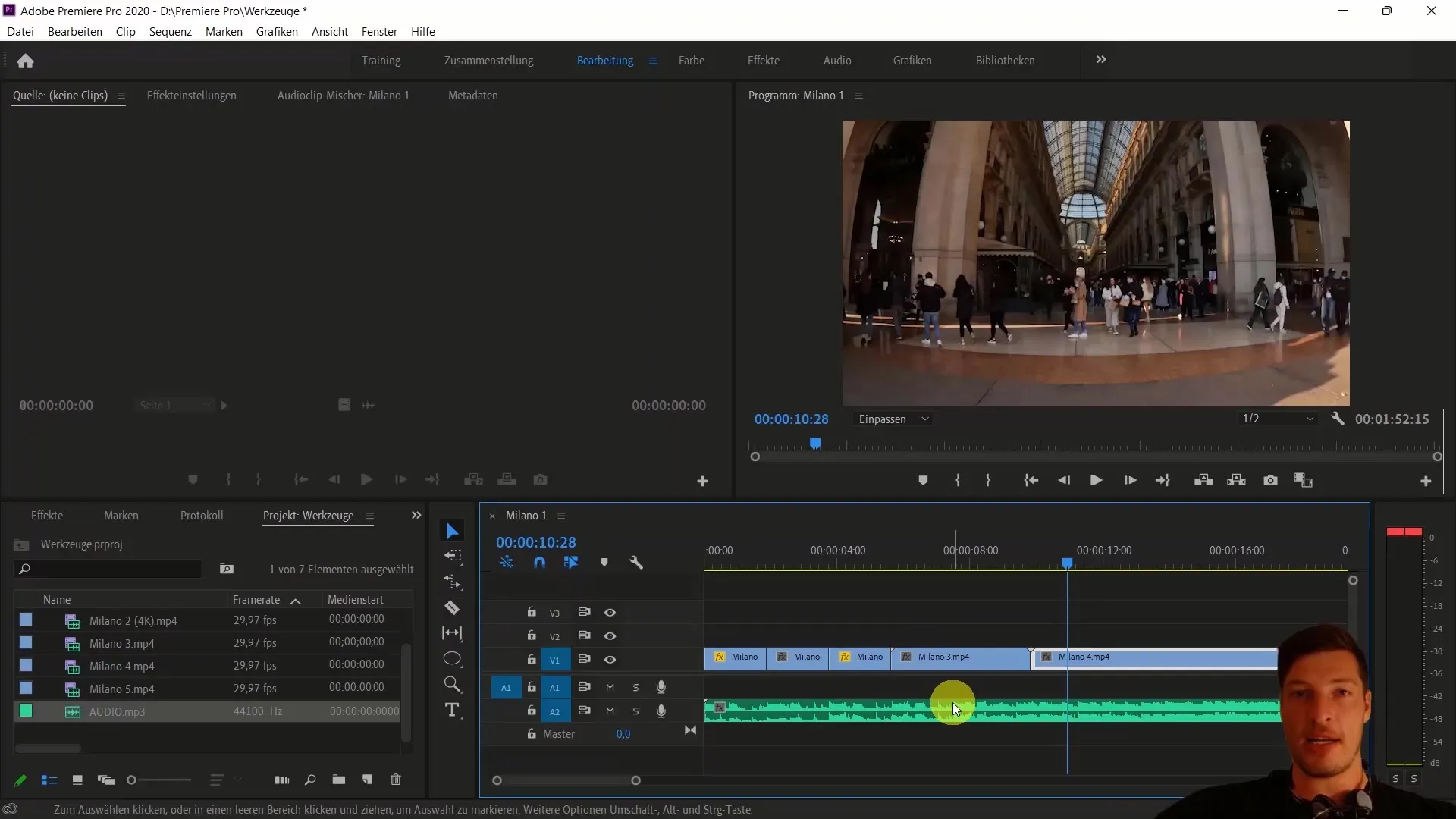
Etter at du har jobbet med det neste klippet, sjekk om du har den ideelle tidsrammen for slutten. Hvis musikken har et spesielt øyeblikk, bruk dette til å avslutte klippet.
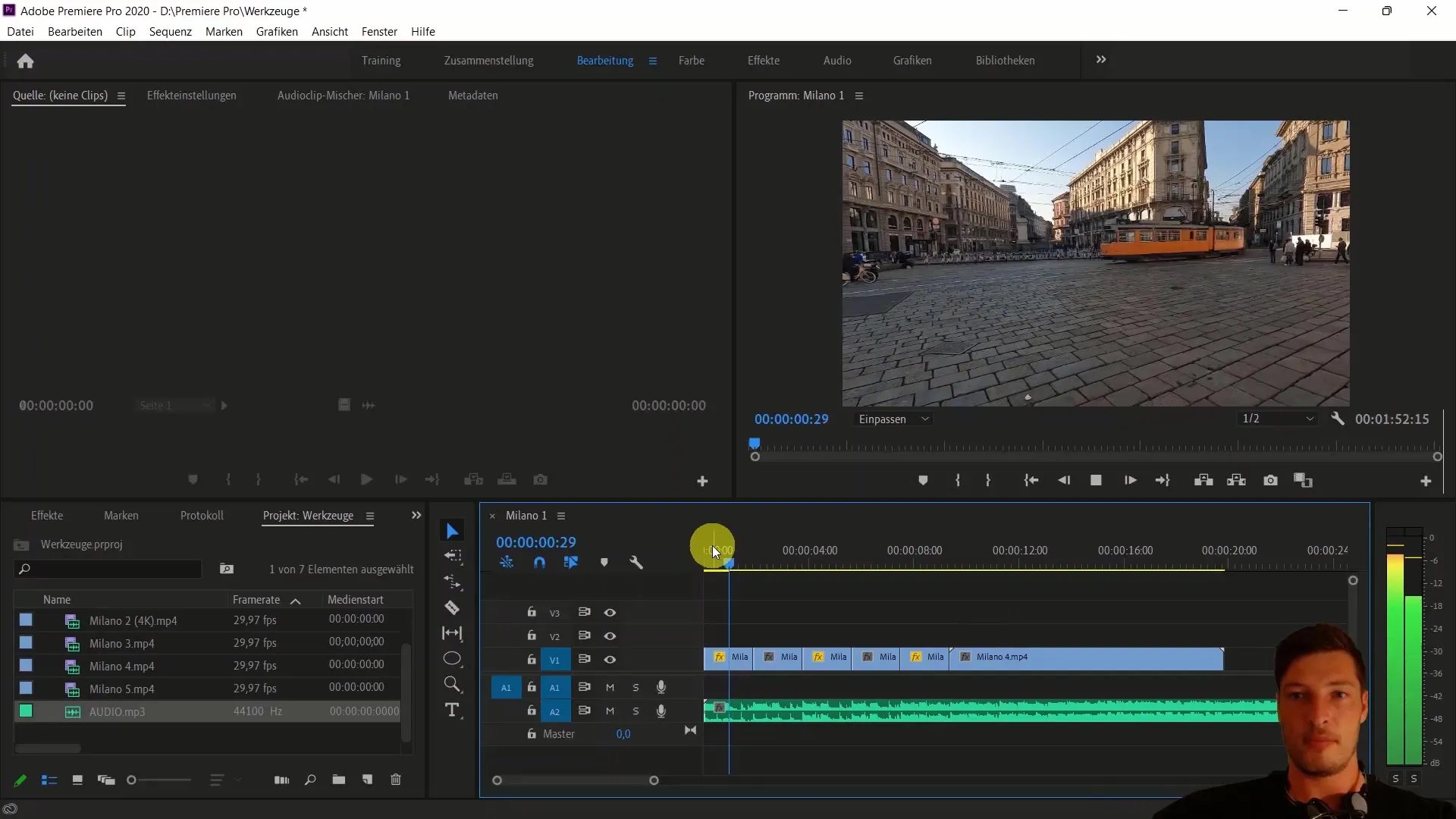
Til slutt anbefaler jeg å se hele klippet på nytt fra begynnelsen. Gjør eventuelt siste tilpasninger eller kutt for å forbedre hastigheten eller overgangene.
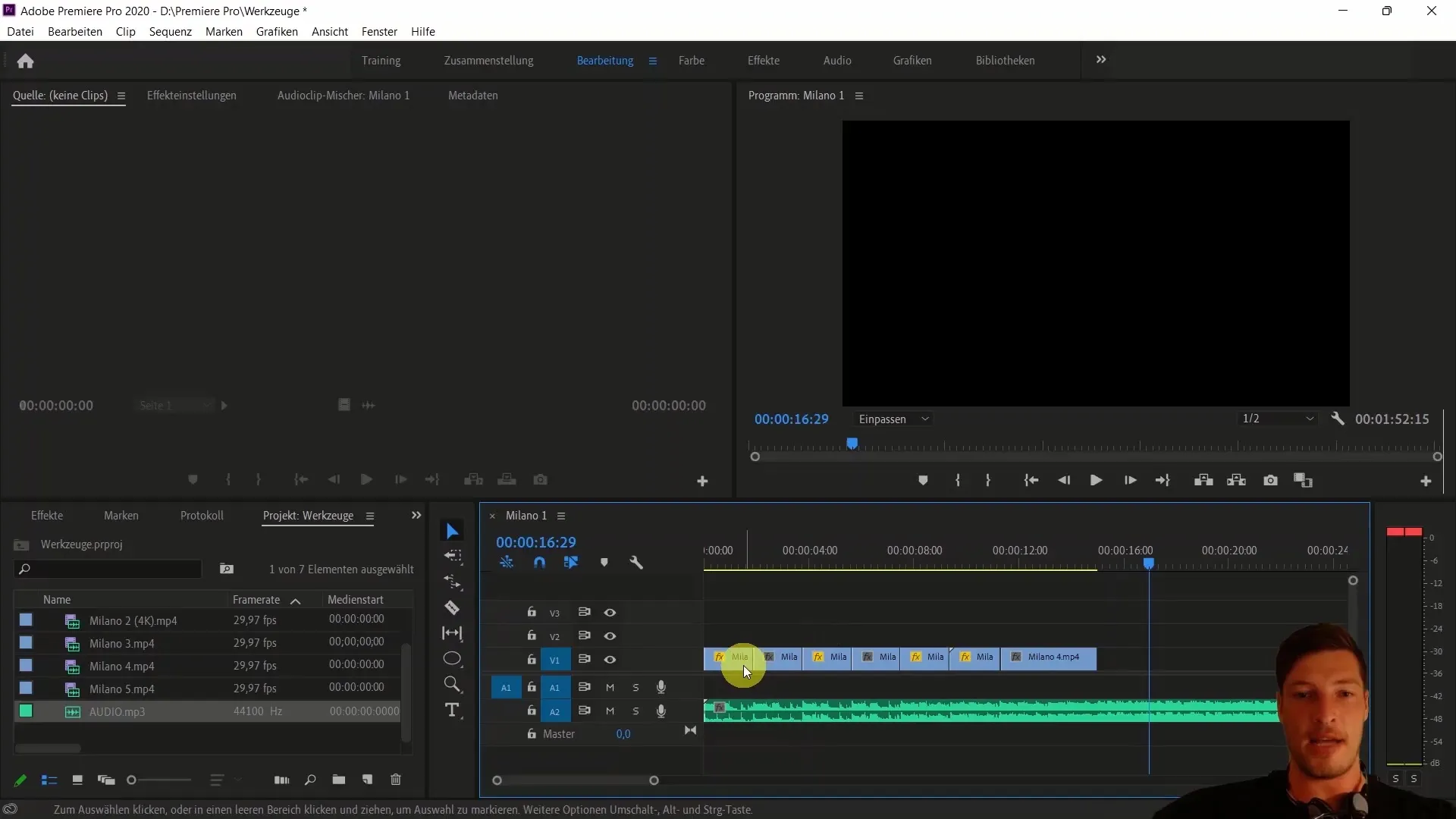
Med disse stegene har du justert videoklippene dine vellykket til musikken. Det gjenstår å se hvordan du kan forbedre videoene ytterligere ved å bruke fargebehandling og andre effekter.
Oppsummering
I denne veiledningen har du lært hvordan du med Adobe Premiere Pro CC kan justere videoklippene dine mot en lydspor for å lage et profesjonelt og dynamisk sluttprodukt. Du vet nå hvor viktig musikkvalget er, og hvordan du kan klippe klippene nøye og kreativt for å synkronisere dem harmonisk med musikken.
Ofte stilte spørsmål
Hvordan finner jeg de beste kuttstedene i et lydspor?Se på bølgeformen og lytt til forskjellige steder på sporet for å identifisere egnede punkter.
Hvordan kan jeg endre hastigheten på et klipp i Adobe Premiere Pro?Velg klippet, gå til "Endre hastighet" og juster hastigheten etter ønske.
Kan jeg tilpasse flere klipp samtidig til musikken?Ja, du kan velge flere klipp og justere hastighet eller posisjon samtidig.
Må jeg alltid slette lydsporet når jeg jobber med video?Det er ikke nødvendig, men det kan hjelpe deg med å fokusere på de visuelle elementene.
Hvordan vet jeg når jeg skal begynne med neste klipp?Se på lydsporet og se etter betydningsfulle øyeblikk som rettferdiggjør en overgang eller klipp.


